Kuidas ühendada Samsungi telefon Samsungi teleriga
Mida Teada
- SmartThings: avage rakendus. Valige oma teler. Vali Veel valikuid paremas ülanurgas ja valige Ekraani peegeldamine (Smart View).
- Chromecast: ühendage Chromecast. Avage Google Home'is Lisama > Seadistage seadeja seadistage Chromecast. Vajutage Cast.
- Wi-Fi peegeldamine: tõmmake alla Märguanded Samsungi telefonis. Puudutage Ekraani peegeldamine, valige teler ja sisestage seejärel telerisse PIN-kood.
See artikkel selgitab, kuidas ühendada a Samsungi nutitelefon ja a Samsungi teler et vaadata sisu telefonist telerisse ekraani peegeldamine. Samsungi eelistatud viis on SmartThings rakendus.
Ekraani peegeldamine rakendusega Samsung SmartThings
Enne alustamist veenduge, et teie nutitelefon ja teler oleksid samas traadita võrgus ning et teie teler oleks sisse lülitatud ja ühendatud teie SmartThingsi kontoga.
Ava SmartThingsi rakendus oma Samsungi nutitelefonis.
Valige juhtpaneelilt oma teler.
Valige Veel valikuid (kolm punkti) ekraani paremast ülanurgast.
Puudutage Peegelekraan (Smart View).
Näete oma telefoni sisu teleriekraanil.
Kandke sisu üle oma Samsungi telerisse
Teine viis Samsungi telefoni sisu kuvamiseks Samsungi teleris on ekraani ülekandmine Chromecasti seadme kaudu ja rakendus Google Home. Selleks tehke järgmist.
Ühendage Chromecasti seade ja lülitage teler sisse.
Määrake teleri sisendiks HDMI.
Valige rakenduses Google Home Lisama > Seadistage seadeja seejärel järgige Chromecasti seadistamiseks juhiseid.
Valige ja avage a Chromecastiga ühilduv rakendus oma telefonis ja seejärel puudutage nuppu Cast nuppu.
Nautige ülekantud sisu oma teleris.
Ekraani peegeldamine Samsungi nutika vaatega
Rakendus Samsung Smart View on veel üks viis sisu peegeldamiseks Samsungi nutitelefonist Samsungi telerisse. Alates 2020. aasta oktoobrist ei toeta Samsung enam seda rakendust, kuna see keskendub rakendusele SmartThings ja ökosüsteemile.
Kuigi uued kasutajad ei saa pärast 2020. aasta oktoobrit Smart View't alla laadida, saavad need, kellel on rakendus, siiski kasutada seda oma telefoni ekraani peegeldamiseks telerisse. Soovi korral kasutage valudonglit, nt Chromecast, nutika vaatega.
Mõne Samsungi teleri puhul peate võib-olla sisse lülitama ekraani peegeldamise, minnes aadressile Allikas > Ekraani peegeldamine või Võrk > ekraani peegeldamine.
-
Veenduge, et teie Samsungi nutitelefon ja Samsungi nutiteler on ühendatud samasse Wi-Fi-võrku.
Kui kasutate Chromecasti, veenduge, et see oleks ühendatud samasse WiFi-võrku kui teie Samsungi nutitelefon.
Rakenduse otseteede menüü kuvamiseks lohistage telefonis teavitusriba alla.
-
Pühkige otsimiseks ja puudutamiseks Nutikas vaade.
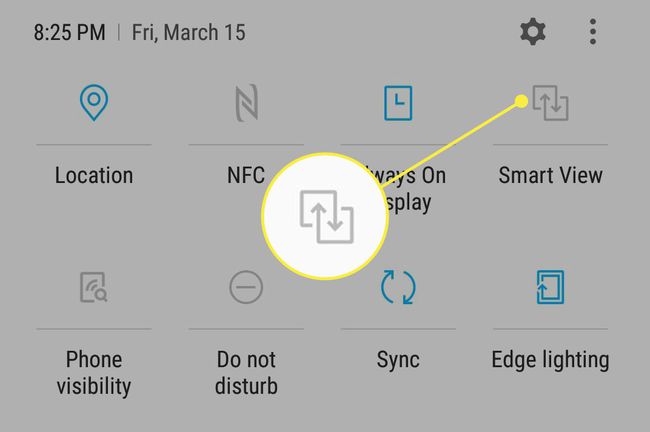
-
Valige oma Samsungi teler. Teleris kuvatakse Samsungi nutitelefoni või tahvelarvuti ekraan.
Kui seadistate Smart View abil ekraani peegeldamise esimest korda, valige Lubama teleri puldiga, kui teler palub teil ühendust kinnitada.
Kui olete lõpetanud, puudutage Nutikas vaade oma telefonis ühenduse katkestamiseks ja peegeldamise lõpetamiseks.
Wi-Fi ekraani peegeldamine
Kui teil on vanemaid Samsungi seadmeid, mida SmartThings või Smart View ei toeta, on siiski võimalik oma telefoni sisu Samsungi teleriga peegeldada.
Mõne vanema mudeli puhul vajutage alustamiseks nuppu Allikas nuppu kaugjuhtimispuldil, seejärel valige Ekraani peegeldamine. Teiste mudelite puhul vajutage nuppu Menüü kaugjuhtimispuldil, seejärel valige Võrk > Ekraani peegeldamine.
Lohistage Samsungi telefoni teavitusriba alla.
Valige Ekraani peegeldamine (mõnedes seadmetes valige Kiirühendus).
Teie seade otsib ühenduse loomiseks saadaolevaid seadmeid. Valige saadaolevate seadmete loendist oma teler.
Kui teleriekraanile ilmub PIN-kood, sisestage see küsimisel nutitelefoni.
Kui ühendus on loodud, saate oma Samsungi nutitelefonist avada enamiku rakendusi ja programme ning rakendused peegelduvad Samsungi nutiteleriga.
